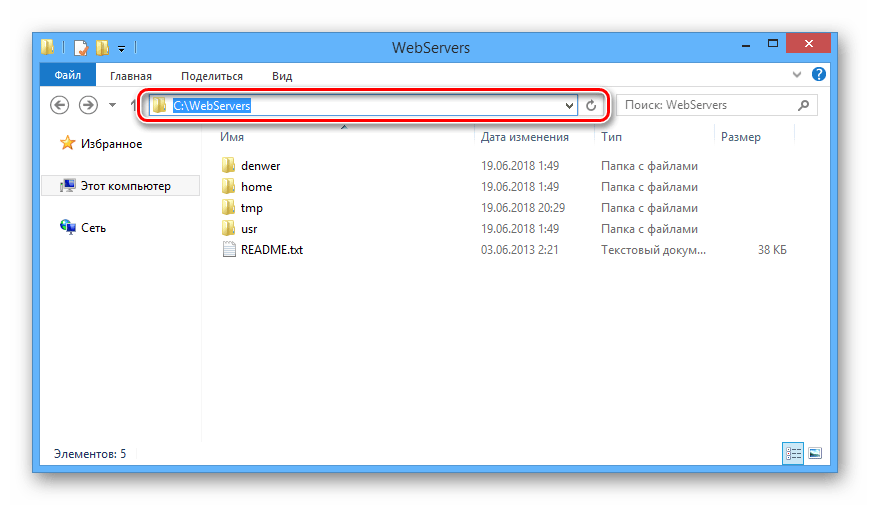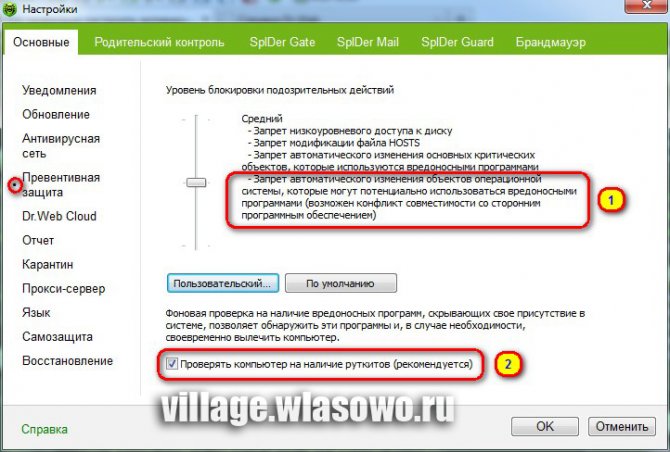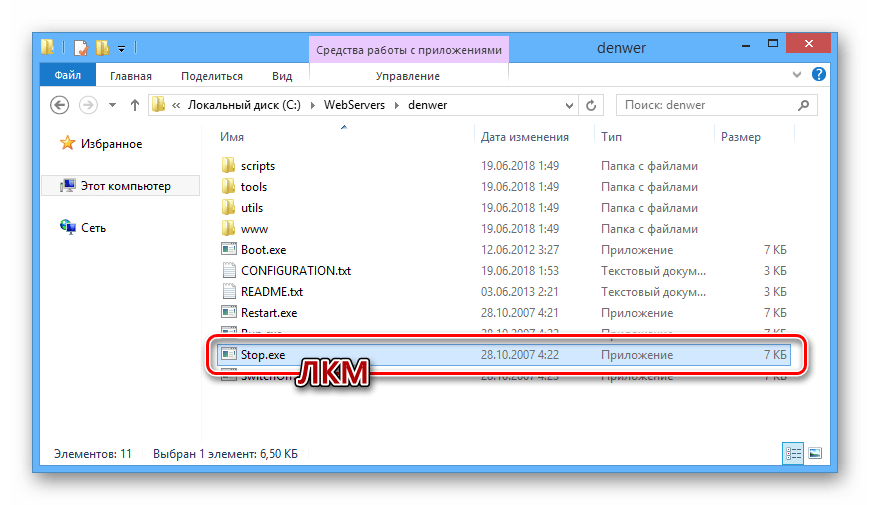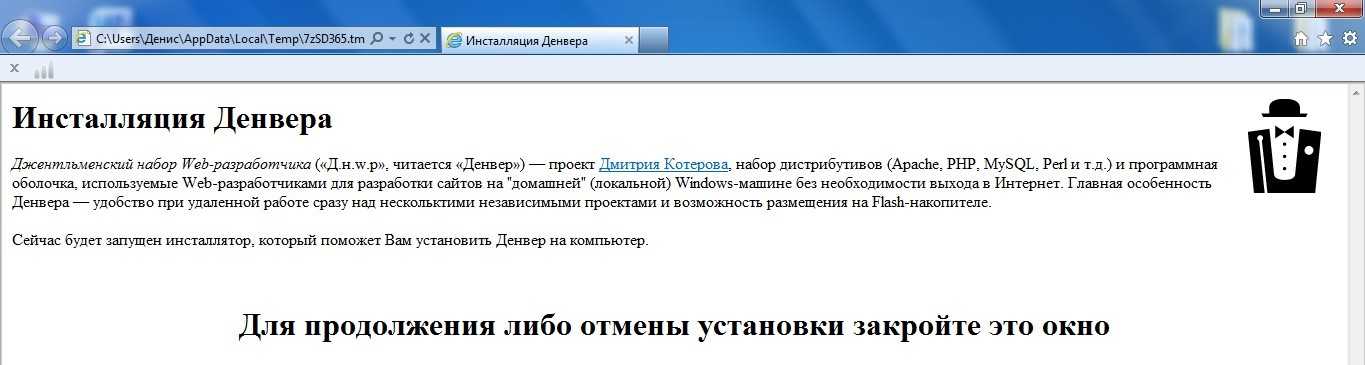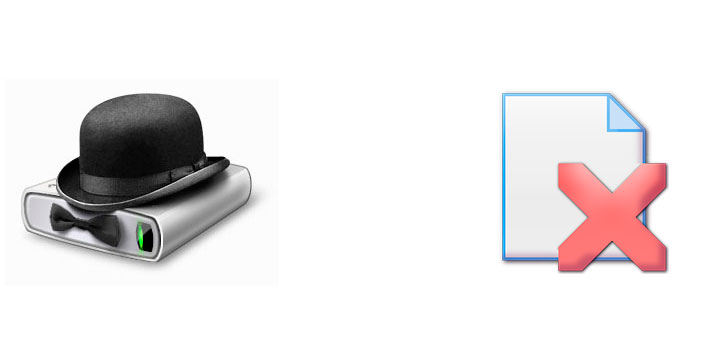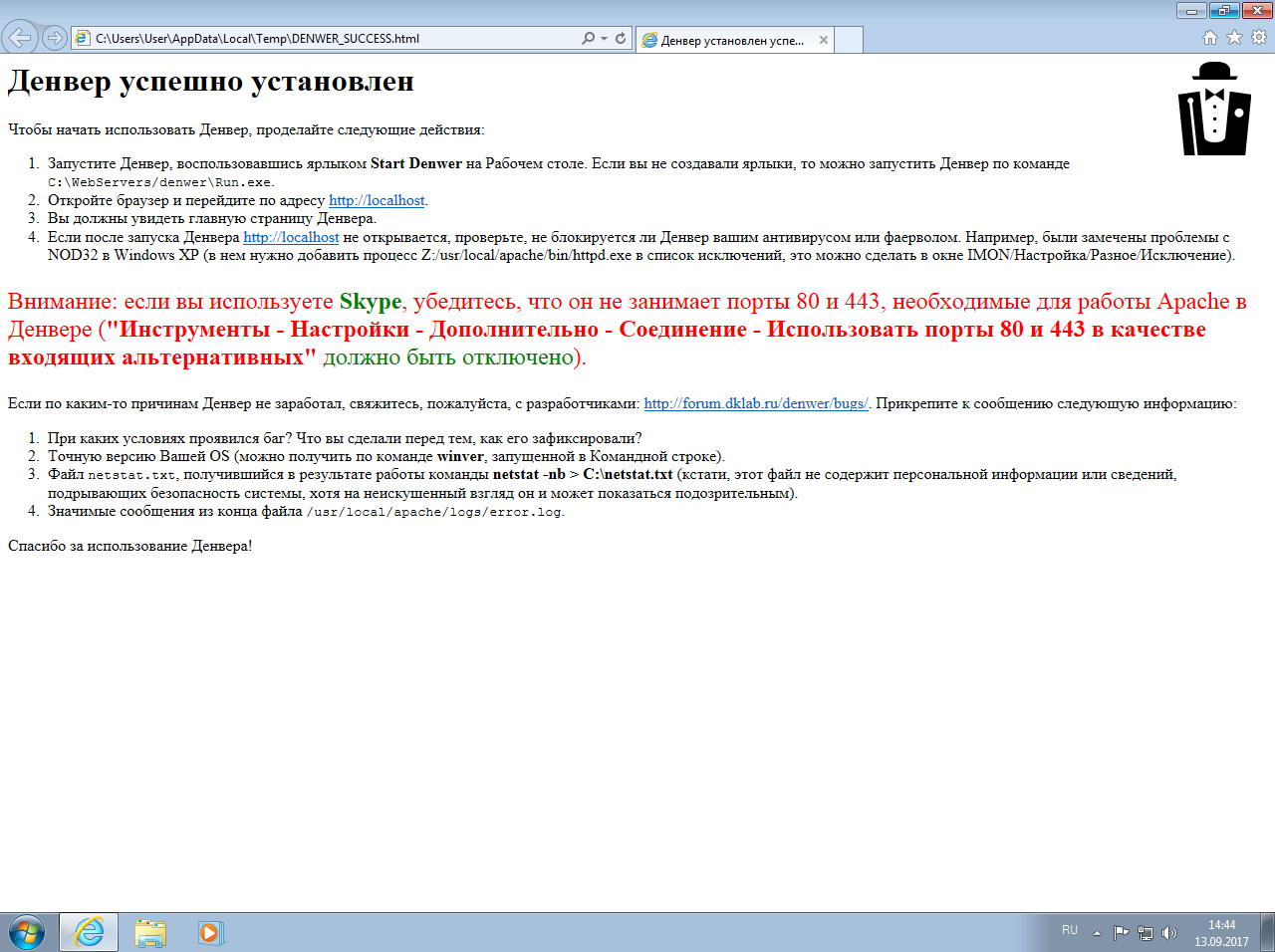Как правильно удалить Denwer 3 с вашего ПК
Удаление Denwer 3 с компьютера может быть сложным процессом, если не знать точных шагов. В этом руководстве мы подробно опишем все этапы для безопасного и полного удаления этой программы.
Перед началом удаления убедитесь, что Denwer 3 не запущен. Закройте все связанные с ним процессы через диспетчер задач.
Как удалить Denwer
Откройте папку, в которой установлен Denwer Обычно это C:/WebServers.
Как удалить Denwer с компьютера
Удалите папку Denwer 3 вручную, переместив её в корзину или нажмите Shift+Delete для окончательного удаления.
Как удалить ac-ch.ru с компьютера, даже если не удаляется
Очистите реестр от записей, связанных с Denwer Для этого используйте утилиту Regedit: нажмите Win+R, введите regedit и нажмите Enter.
КАК УДАЛИТЬ DENWER И ЛОКАЛЬНЫЙ ДИСК: Z?!
В реестре перейдите по пути HKEY_LOCAL_MACHINE/SOFTWARE и удалите папку Denwer 3, если она существует.
Как удалить Denwer с компьютера?
Повторите поиск в реестре по ключевому слову Denwer 3 и удалите все найденные записи.
Проверьте системный диск на наличие оставшихся файлов и папок Denwer Удалите их вручную.
Перезагрузите компьютер, чтобы убедиться, что все изменения вступили в силу и остаточные файлы были удалены.
УДАЛЕННОЙ DENWER - КАК УДАЛИТЬ DENWER ПОЛНОСТЬЮ Урок 11
Используйте программу очистки системы, например CCleaner, чтобы удалить оставшиеся временные файлы и очистить реестр.
Как удалить Denwer с компьютера полностью
Проверьте установленные программы через Панель управления и убедитесь, что Denwer 3 больше не отображается в списке установленных программ.
как удалить denwer с компьютера